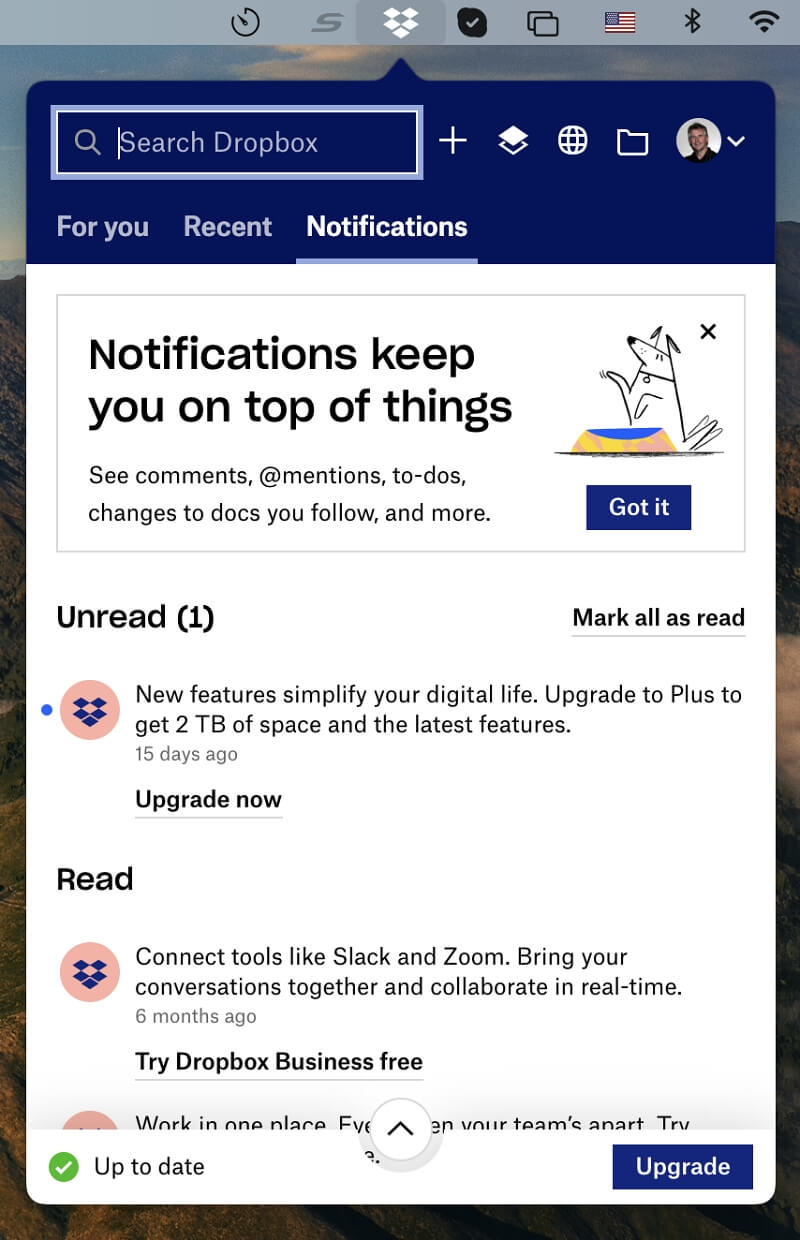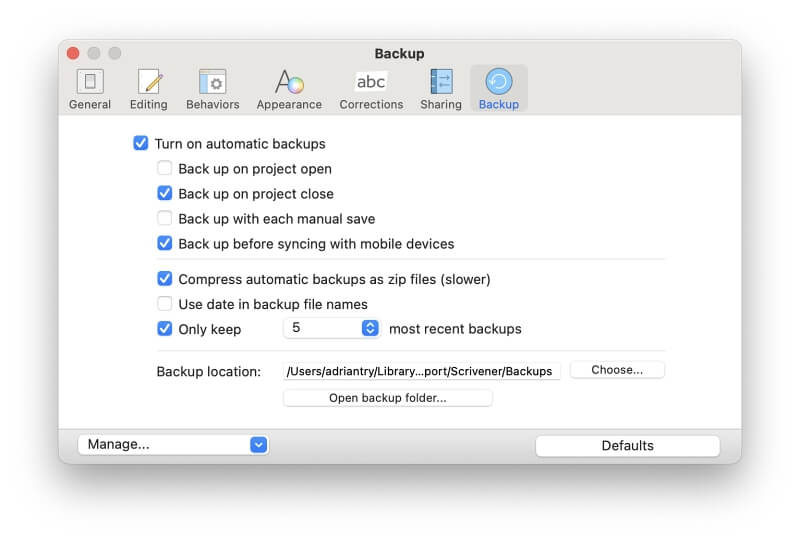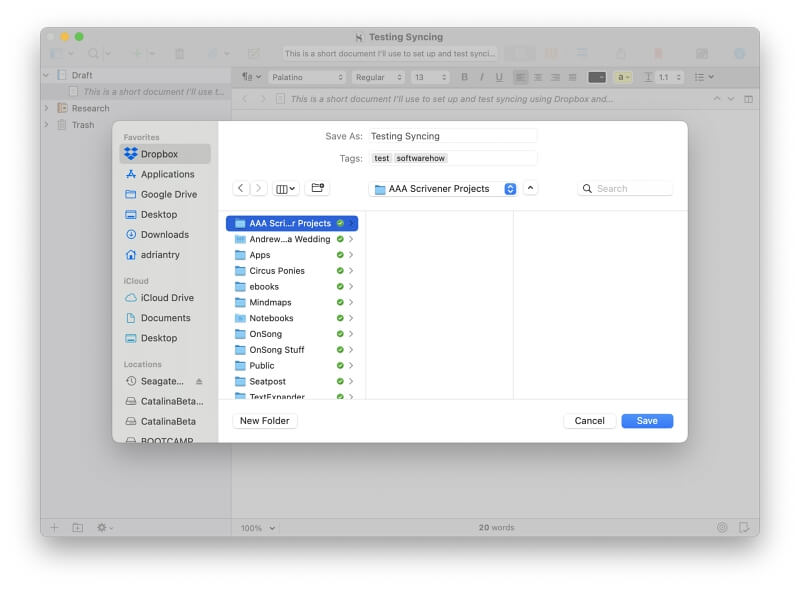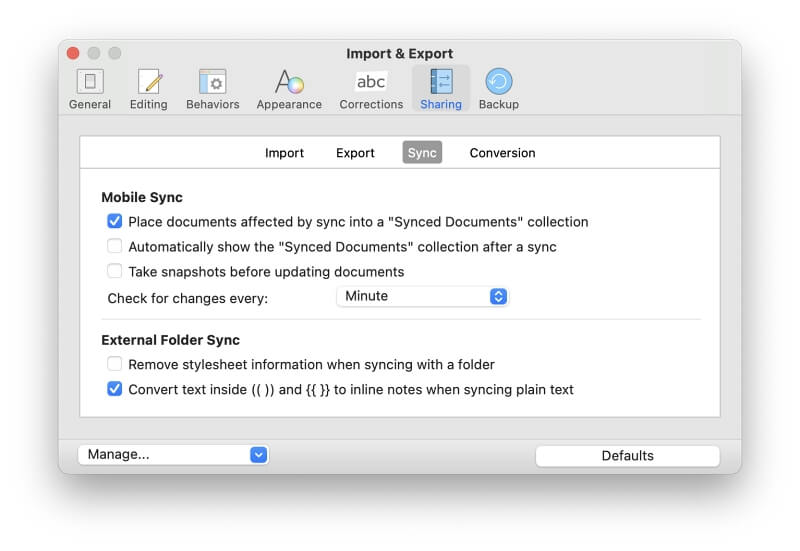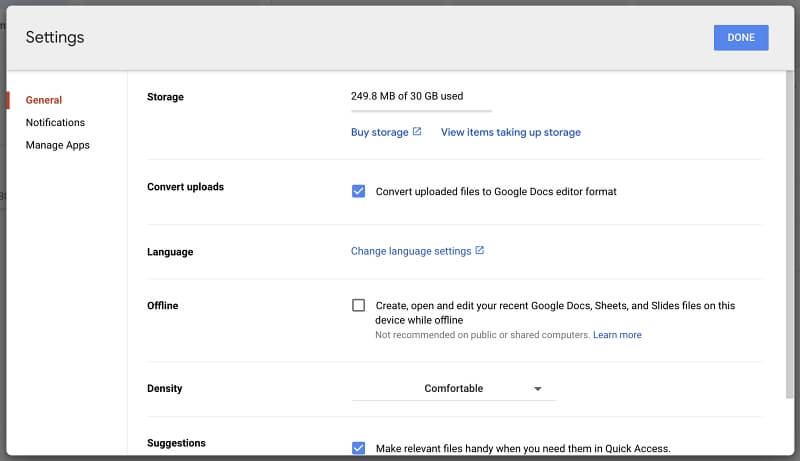如何將 Scrivener 與 Dropbox 同步(提示和指南)
代書 非常適合長篇寫作項目。 它包括用於計劃和構建文檔的大綱、用於計劃和保持進度的詳細統計信息、參考材料的位置以及靈活的發布選項。 但它有一個巨大的缺陷:沒有在線備份。
它是為一個人在一台機器上寫作而設計的。 有 Mac、Windows 和 iOS 版本; 每個都需要單獨購買。 如果你想在多台機器上傳播你的寫作怎麼辦?
例如,您可能更喜歡在辦公室使用台式電腦,在咖啡店使用筆記本電腦,在海灘使用 iPhone。 有什麼方法可以在多台計算機和設備上同步您的寫作項目嗎?
是的,有,只要您採取預防措施。 您需要使用 Dropbox 等第三方同步服務,並且需要格外小心。 如果您不採取正確的預防措施,事情可能會大錯特錯。
目錄
同步 Scrivener 項目時的注意事項
在過去的十年中,同步技術取得了長足的進步。 我們中的許多人都習慣了 Google Docs 和 Evernote 等應用程序。
這些應用程序允許您在多台計算機上輸入信息; 然後,該應用程序會在每台計算機和設備上保持數據同步。 你甚至不必考慮它。
同步 Scrivener 項目並非如此。 如果您打算在多台機器上使用該應用程序,請記住以下幾點。
一次在一台計算機上工作
一次只能在一台計算機上打開 Scrivener。 如果您想繼續在另一台計算機上處理寫作項目,請先關閉第一台計算機上的 Scrivener。 然後,等到最新版本已同步到另一個版本。 如果不這樣做,您最終會在一台計算機上獲得一些更新,而在第二台計算機上獲得其他更新。 那些不同步的更新不容易放在一起!
同樣,在您的新項目同步到雲端之前,不要在寫入後關閉計算機。 在此之前,您的其他計算機都不會更新。 請留意 Dropbox 的“最新”通知,如以下屏幕截圖底部所示。
此警告不適用於 iOS 版本的 Scrivener。 您可以在其中一台計算機上打開 Scrivener,同時在 iPhone 或 iPad 上使用它。
定期備份
如果您的云同步出現任何問題,您需要備份您的工作。 Scrivener 可以定期自動執行此操作; 它默認啟用。 通過檢查 Scrivener Preferences 中的 Backup 選項卡,確保它已啟用。
進一步的信息
有關創建 Scrivener 的人員的備份的更多詳細信息,請參閱知識庫文章將 Scrivener 與云同步服務一起使用。
如何將 Scrivener 與 Dropbox 同步
您可以使用 Dropbox 將您的 Scrivener 寫作項目同步到您的所有計算機和設備。
事實上,它是 Scrivener 的創作者literature & Latte 推薦的云同步服務。 如果您想在 iOS 上與 Scrivener 同步,Dropbox 是您唯一的選擇。
這樣做很簡單。 只需將您的項目保存在您的 Dropbox 文件夾或子文件夾中。 這很簡單,因為 Dropbox 文件夾是您 Mac 或 PC 上的普通文件夾。
文件將在幕後同步。 Dropbox 獲取該文件夾的內容並將其上傳到雲端。 從那裡,您登錄到同一 Dropbox 帳戶的所有其他計算機和設備都會更新。
聽起來容易嗎? 只要您遵循我們上面列出的預防措施,就可以了。
如何在 iOS 上與 Scrivener 同步
Scrivener 的 iOS 版本可在 App Store. 它可以在 iPhone 和 iPad 上運行。 購買價格為 19.99 美元; 您需要在計算機上的 Mac 或 Windows 版本上進行購買。 要在計算機和設備之間同步文件,您需要在兩者上都安裝 Dropbox 並登錄同一個帳戶。
首先,點擊 iOS 版 Scrivener 上的同步按鈕並登錄 Dropbox。 系統會要求您選擇保存工作的 Dropbox 文件夾。默認為 Dropbox/應用程序/Scrivener. 確保在 Mac 或 PC 上保存項目時使用相同的文件夾。
您無需連接到互聯網即可使用 Scrivener for iOS。 再次聯機後,只需單擊“同步”按鈕。 這會將您的新作品上傳到 Dropbox,然後從那裡下載任何新作品。
高級:如果您使用收藏,您也可以將它們同步到您的 iOS 設備。 默認情況下,該設置在“共享/同步”選項卡下的 Scrivener 首選項中啟用。
避免使用 Google Drive 同步 Scrivener
許多云同步服務的工作方式與 Dropbox 類似,例如 SugarSync 和 SpiderOak。 他們指定一個文件夾,其內容會自動為您同步到雲端。 除非您在 iOS 上使用 Scrivener,否則它們可以正常工作。 但 不 谷歌驅動器。
由於客戶之前的不良體驗,包括數據丟失,Literature & Latte 強烈反對使用此服務。
- 對於某些用戶,Google 雲端硬盤已恢復、損壞和刪除了數月的工作。
- 眾所周知,Google Drive 在 Mac 和 PC 之間同步時會損壞 Scrivener 項目。
- Google Drive 中有一個設置可以自動將上傳的文件轉換為 Google Docs 編輯器格式。 如果您選中此設置,Scrivener 將無法使用轉換後的文件。
儘管有這些警告,一些用戶還是選擇使用 Google Drive。 如果您嘗試過,我很樂意在下面的評論部分聽到您的經歷。 由於風險增加,保持定期備份更加重要。
Google 雲端硬盤還會為您的每個文件版本創建自動備份。 這被證明是有用的 一位 Scrivener 用戶 誰嘗試與 Google Drive 同步。 經過一整天的寫作,他發現 Scrivener 無法再打開該文件。 他探索了 Drive 的版本控制功能,發現它為他的項目創建了 100 個不同的版本。 他下載了第 100 個並替換了計算機上損壞的文檔。 令他鬆了一口氣的是,Scrivener 成功地打開了它。
最後,我將重申文學和拿鐵的警告。 他們強烈建議使用不同的同步服務——最好是 Dropbox——並警告一些 Google Drive 用戶已經失去了幾個月的工作。 我討厭這種事發生在你身上!
最新文章